Loggfilen til denne demonen er spesielt nyttig hvis du prøver å finne ut uautoriserte påloggingsforsøk til systemet ditt. For å gjøre det, må du sjekke sshd-loggene på Linux. Derfor vil vi i denne artikkelen utforske de to forskjellige metodene for å sjekke sshd-loggene på Linux-operativsystemet.
Merk: Følgende to metoder er demonstrert på Ubuntu 20.04.
Metoder for å sjekke sshd-loggene på Linux:
For å sjekke sshd-loggene på Ubuntu 20.04, kan du benytte deg av en av følgende to metoder:
Metode nr. 1: Bruk kommandoen "lastlog":
Denne metoden er nyttig når du bare har til hensikt å se påloggingsloggene gjennom sshd. Dette kan gjøres ved å følge trinnene beskrevet nedenfor:
Vi vil kjøre "lastlog" -kommandoen på terminalen som vi først vil starte den for som vist i følgende bilde:

Nå vil vi kjøre "lastlog" -kommandoen i terminalen på følgende måte:
lastlog
Utgangen av denne kommandoen vil vise alle innloggingsrelaterte loggene på terminalen din, som vist på bildet nedenfor:
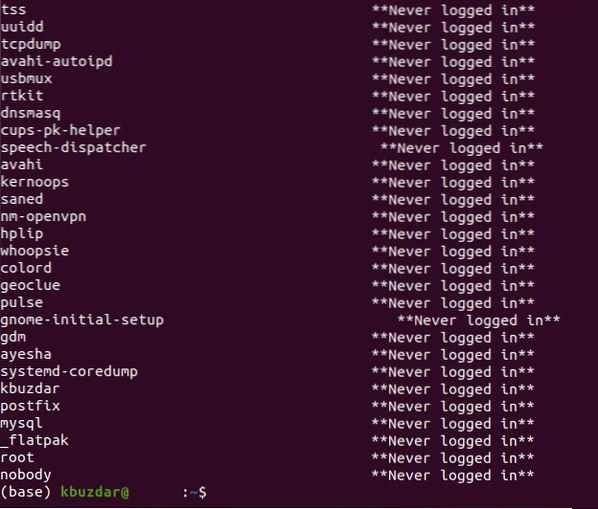
Metode nr. 2: Vise innholdet i “auth.loggfil:
Denne metoden skal brukes når du ikke vil begrense sshd-loggene til påloggingsforsøkene. heller vil du sjekke alle sshd-loggene. Du må følge trinnene nevnt nedenfor for å benytte deg av denne metoden:
Vi trenger tilgang til / var / log / auth.loggfil for å sjekke alle sshd-loggene på Ubuntu 20.04. Denne filen er tilgjengelig ved hjelp av "cat" -kommandoen på følgende måte:
cat / var / log / auth.Logg
Imidlertid, hvis du ikke har logget på rotbrukerkontoen, vil kjøring av denne kommandoen gi følgende feil på Ubuntu 20.04 terminal:

For å unngå at denne feilen oppstår, kan du enten prøve å få tilgang til denne mens du er logget på rotbrukerkontoen, ellers kan du bruke denne kommandoen med nøkkelordet "sudo" for å ha root-brukerrettigheter som vist nedenfor:
sudo cat / var / log / auth.Logg
Etter tilgang til godkjenningen.loggfil med rotbrukerrettighetene, vil du kunne se innholdet i denne filen, dvs.e., alle sshd-loggene på Ubuntu 20.04 terminal som vist i følgende bilde:
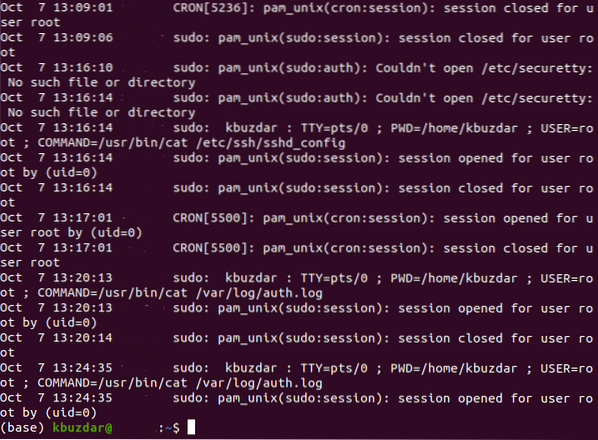
Konklusjon:
I denne artikkelen snakket vi om de to metodene for å sjekke sshd-logger på Linux. Begge disse metodene er et veldig effektivt middel for å holde øye med alle slags inntrengingsaktiviteter. Videre kan du også finne ut de siste tilkoblingsforsøkene dine ved å bruke disse metodene. Auth.loggfilen oppdateres hver gang du prøver å opprette en ny forbindelse, dele en fil eller prøve å autentisere deg selv.
 Phenquestions
Phenquestions


